Ausweis Verifizierung
So richten Sie die Verifizierung digitaler Schülerausweise direkt auf Ihrer Schulhomepage ein
Warum eine eigene Verifizierungsseite?
Mit der Einführung des digitalen Schülerausweises ist es nun erstmals möglich, einen Schülerausweis technisch verlässlich und in Echtzeit zu verifizieren. Besonders überzeugend wird dieser Prozess, wenn die Verifizierung nicht nur über app.schülerausweis.de, sondern direkt auf der Schulhomepage erfolgt.
Die Vorteile liegen auf der Hand:
-
✅ Vertrauenswürdige Darstellung: Die Verifizierungsseite erscheint im gewohnten Layout Ihrer Schule. So erkennt jede externe Stelle – z. B. Bibliotheken, Verkehrsunternehmen oder Behörden – sofort, dass der Ausweis tatsächlich von Ihrer Schule ausgestellt wurde.
-
✅ Echtzeit-Überprüfung: Der QR-Verifizierungscode auf dem Ausweis kann mit jedem Smartphone oder Tablet gescannt werden. Dadurch wird sofort auf Ihrer Homepage geprüft, ob der Ausweis gültig ist, von Ihrer Schule stammt und nicht gesperrt wurde.
Schritt 1: Unterseite auf Ihrer Schulhomepage anlegen
Bitte erstellen Sie zunächst eine neue Unterseite auf Ihrer Schulhomepage, auf der die Verifizierung künftig stattfinden soll.
Eine mögliche URL könnte beispielsweise sein: www.ihre-schule.de/saw-verifizierung
Sobald diese Seite verfügbar ist, senden Sie uns bitte die URL zu. Im Anschluss erhalten Sie von uns die erforderlichen Codes zur technischen Einbindung.
Schritt 2: Einbindung der Verifizierungscodes
Sobald Sie uns die URL mitgeteilt haben, erhalten Sie zwei Code-Snippets von uns:
1. Code für den Header-Bereich Ihrer Webseite
Dieser Code wird im <head>-Bereich Ihrer Seite eingebunden und ist notwendig, damit:
-
technische Voraussetzungen erfüllt sind,
-
Skripte und Styles korrekt geladen werden,
-
die Verifizierung fehlerfrei funktioniert.
Wo wird dieser Code eingefügt?
-
Bei statischen HTML-Seiten direkt in der Datei (
index.htmlo. ä.). -
Bei CMS-Systemen wie WordPress, Joomla, Typo3 etc. über die Theme-Einstellungen oder ein entsprechendes Plugin (z. B. Insert Headers and Footers bei WordPress).
-
Falls Sie ein Baukastensystem nutzen (z. B. Wix, Jimdo), prüfen Sie bitte, ob das Einfügen von benutzerdefiniertem HTML im Kopfbereich möglich ist.
2. Code für den sichtbaren Inhaltsbereich
Dieser zweite Code ist für die tatsächliche Darstellung der Verifizierungsfunktion auf der Webseite zuständig.
Er enthält z. B.:
-
ein Eingabefeld für die Ausweisnummer,
-
eine Bestätigungs-Schaltfläche oder
-
die eingebettete QR-Code-Scan-Funktion.
Wo wird dieser Code eingefügt?
-
Bei HTML-Seiten direkt im
<body>an der gewünschten Stelle. -
Bei CMS-Systemen über den Seiteneditor, ein „Custom HTML“-Modul oder Inhaltselemente.
-
Auch bei Baukastensystemen (Wix, Squarespace, etc.) kann dieser Code im Inhaltsbereich eingefügt werden – sofern HTML unterstützt wird.
Nächste Schritte
Sobald Sie die Unterseite eingerichtet und die Codes eingebunden haben, geben Sie uns bitte kurz Bescheid. Wir überprüfen gerne die Umsetzung und aktivieren die Verknüpfung zur Verifizierung.
Bei Fragen oder Unterstützungsbedarf stehen wir Ihnen selbstverständlich jederzeit zur Verfügung.
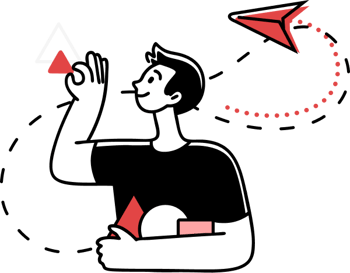
Kontaktieren Sie uns – Wir sind für Sie da!
Haben Sie Fragen zu unseren Produkten und Dienstleistungen oder möchten Sie ein individuelles Angebot erhalten? Nutzen Sie unser Kontaktformular, um direkt mit uns in Verbindung zu treten.
So funktioniert es:
- Füllen Sie das Formular mit Ihren Angaben und Ihrer Anfrage aus.
- Wählen Sie, ob Sie ein Angebot anfordern oder einen Beratungstermin vereinbaren möchten.
- Wir melden uns zeitnah bei Ihnen, um Ihre Anfrage zu bearbeiten.
Kurzer Hinweis:
Weitere Informationen finden Sie in unserem Impressum

